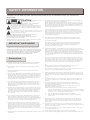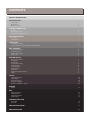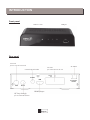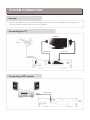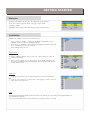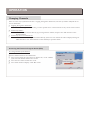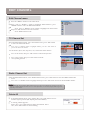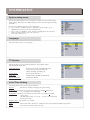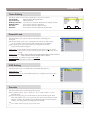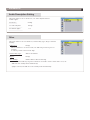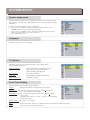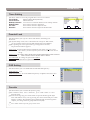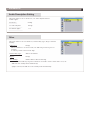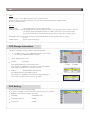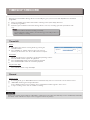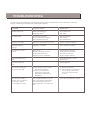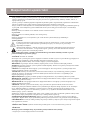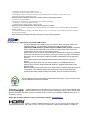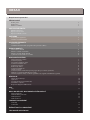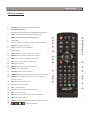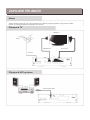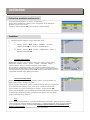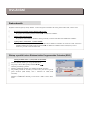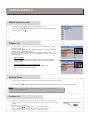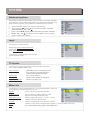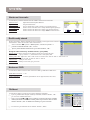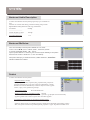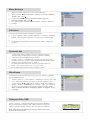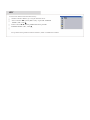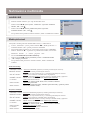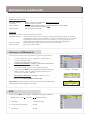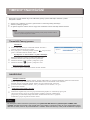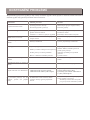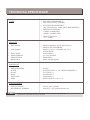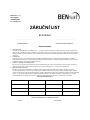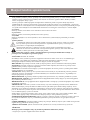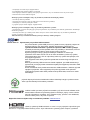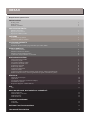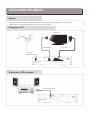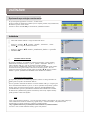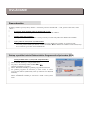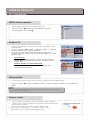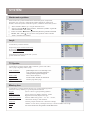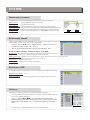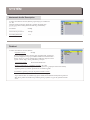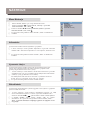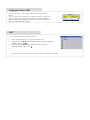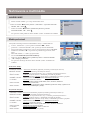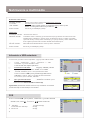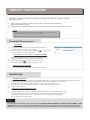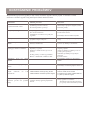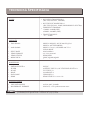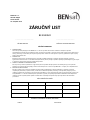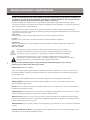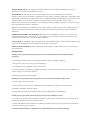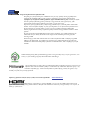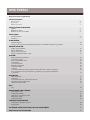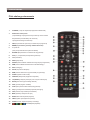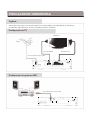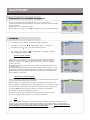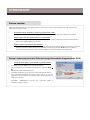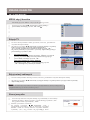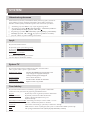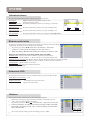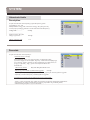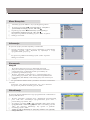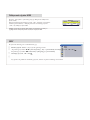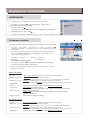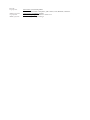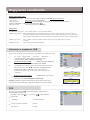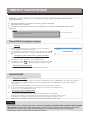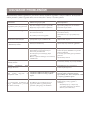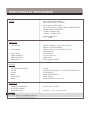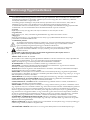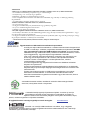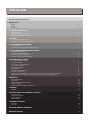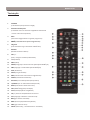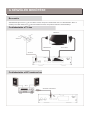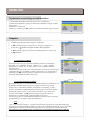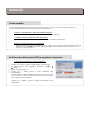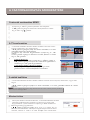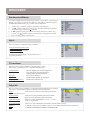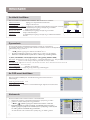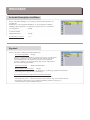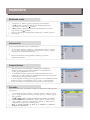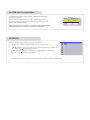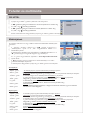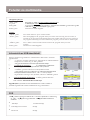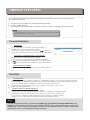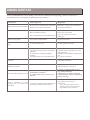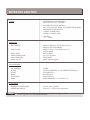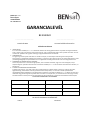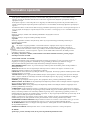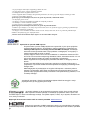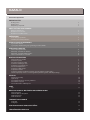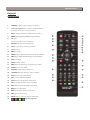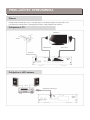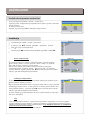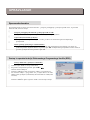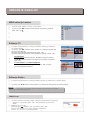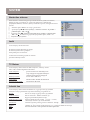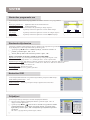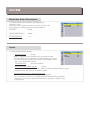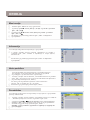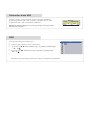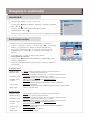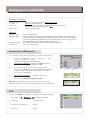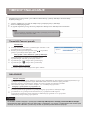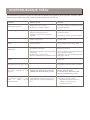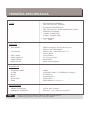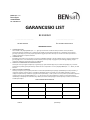Samsung MAX-DC20700 Instrukcja obsługi
- Kategoria
- Akcesoria do miksera / robota kuchennego
- Typ
- Instrukcja obsługi
Strona się ładuje...
Strona się ładuje...
Strona się ładuje...
Strona się ładuje...
Strona się ładuje...
Strona się ładuje...
Strona się ładuje...
Strona się ładuje...
Strona się ładuje...
Strona się ładuje...
Strona się ładuje...
Strona się ładuje...
Strona się ładuje...
Strona się ładuje...
Strona się ładuje...
Strona się ładuje...
Strona się ładuje...
Strona się ładuje...
Strona się ładuje...
Strona się ładuje...
Strona się ładuje...
Strona się ładuje...
Strona się ładuje...
Strona się ładuje...
Strona się ładuje...
Strona się ładuje...
Strona się ładuje...
Strona się ładuje...
Strona się ładuje...
Strona się ładuje...
Strona się ładuje...
Strona się ładuje...
Strona się ładuje...
Strona się ładuje...
Strona się ładuje...
Strona się ładuje...
Strona się ładuje...
Strona się ładuje...
Strona się ładuje...
Strona się ładuje...
Strona się ładuje...
Strona się ładuje...
Strona się ładuje...
Strona się ładuje...
Strona się ładuje...
Strona się ładuje...
Strona się ładuje...
Strona się ładuje...
Strona się ładuje...
Strona się ładuje...
Strona się ładuje...
Strona się ładuje...
Strona się ładuje...
Strona się ładuje...
Strona się ładuje...
Strona się ładuje...
Strona się ładuje...
Strona się ładuje...
Strona się ładuje...
Strona się ładuje...
Strona się ładuje...

SET TOP BOX
Odbiornik cyfrowy
BEN 140 HD
Instrukcja użytkownika
Polski

Bezpieczeństwo użytkowania
Ważne uwagi związane z bezpiecznym użytkowaniem urządzenia
Przed uruchomieniem wyrobu należy uważnie przeczytać całą instrukcję. Pod pojęciem urządzenia w
tej instrukcji rozumie się samo urządzenie, wyposażenie i materiał montażowy, jak przewód sieciowy i
przewody sygnałowe, pilot zdalnego sterowania, baterie, zasilacz, itp.
Producent urządzenia w żadnym razie nie odpowiada za jakiekolwiek bezpośrednie i pośrednie szkody
spowodowane nieprzestrzeganiem zarówno ogólnie obowiązujących, jak i podanych w tej instrukcji, przepisów i
zaleceń postępowania z tym urządzeniem.
Zalecenia podane w dalszym tekście zawierają ważne informacje związane z bezpiecznym korzystaniem
z urządzenia i są zależnie od ryzyka spowodowanego ich nieprzestrzeganiem klasyfikowane do trzech kategorii
oznaczonych w instrukcji, jako:
• Ostrzeżenie
Oznacza sytuację, która może prowadzić do poważnych obrażeń i zagrożenia dla życia.
• Uwaga
Oznacza sytuację
, która może prowadzić do zniszczenia albo uszkodzenia urządzenia.
• Informacja
Oznacza uzupełniający tekst, albo informację, jak użytkownik może uniknąć niektórych problemów przy
obsłudze odbiornika.
Znaczenie symboli
Żeby ograniczyć ryzyko porażenia prądem elektrycznym nie należy otwierać obudowy
urządzenia. Wewnątrz nie ma bowiem części, które użytkownik mógłby sam wymienić albo
wyregulować. Naprawy należy zlecać specjalistom posiadającym niezbędne kwalifikacje.
Symbol błyskawicy umieszczony w ramce o kształcie trójkąta równobocznego ostrzega
użytkownika o istnieniu nieizolowanego „niebezpiecznego napięcia“ w urządzeniu, które może
osiągnąć taką wartość, że spowoduje porażenie prądem elektrycznym.
Ten wyrób został wykonany zgodnie z międzynarodowymi standardami bezpieczeństwa. Prosimy
uwa
żnie przeczytać dalsze zalecenia bezpieczeństwa.
ZASILANIE 90-260V AC 50/60Hz
Ten wyrób zasilamy tylko za pomocą napięcia podanego na tabliczce znamionowej. Jeżeli nie ma pewności co
do rodzaju zasilania w Państwa gospodarstwie domowym, należy skontaktować się z lokalnym dystrybutorem
energii elektrycznej.
Przed rozpoczęciem jakiejkolwiek konserwacji albo instalacji wyrób należy odłączyć od zasilania.
PRZECIĄŻENIE: Nie można przeciążać gniazdka zasilającego, bo może to spowodować pożaru, albo
porażenie prądem elektrycznym.
PŁYNY: Wyrób nie może być narażony na działanie żadnej cieczy. Na urządzeniu nie wolno ustawiać żadnych
przedmiotów wypełnionych cieczą.
CZYSZCZENIE: Przed rozpoczęciem czyszczenia wyrób odłączamy od zasilania. Do wytarcia kurzu z wyrobu
stosujemy lekko zwilżoną tkaninę, nigdy nie korzystamy z rozpuszczalników.
WENTYLACJA: Szczeliny w górnej cz
ęści wyrobu nie mogą być zasłonięte, aby umożliwić niezbędny dopływ
powietrza do urządzenia. Wyrobu nie ustawiamy na miękkich meblach albo na dywanie. Nie ustawiamy innych
urządzeń elektronicznych na tym wyrobie.
WYPOSAŻENIE: Nie korzystamy z żadnego nie obsługiwanego wyposażenia, aby nie spowodować uszkodzenia
wyrobu.
PODŁĄCZENIE DO ANTENY: Przed podłączeniem albo odłączeniem przewodu od anteny odłączamy wyrób
od zasilania, aby nie doszło do uszkodzenia anteny.

PODŁĄCZENIE DO TV: Przed podłączeniem albo odłączeniem przewodu do TV odłączamy wyrób od
zasilania, aby nie doszło do uszkodzenia telewizora.
USTAWIENIE: Wyrób umieszczamy wewnątrz budynku, aby ograniczyć oddziaływanie wyładowań
atmosferycznych, deszczu albo słońca. Urządzenia nie umieszczamy w pobliżu grzejnika albo wymiennika ciepła.
Zapewniamy co najmniej 10 cm odstępu. Otworów nie blokujemy żadnymi przedmiotami i nie ustawiamy wyrobu
na łóżku, kołdrze, kocu, ani na innej podobnej powierzchni. Jeżeli wyrób ustawiamy na półce albo w
biblioteczne, to konieczne jest sprawdzenie, czy została zapewniona niezbędna wentylacja i czy są przestrzegane
zalecenia producenta związane z montażem.
Wyrobu nie umieszczamy na niestabilnym wózku, stojaku, statywie, podporze albo na stole, skąd mógłby spaść.
Upadek wyrobu może spowodować poważne obrażenia u dziecka lub osoby dorosłej i poważne uszkodzenie
urządzenia.
ENERGETYCZNE IMPULSY UDAROWE: Odłączamy wyrób z gniazdka i od anteny w czasie burzy albo,
jeżeli urządzenie nie będzie wykorzystywane przez dłu
ższy czas, aby zapobiec uszkodzeniu urządzenia przez
wyładowanie atmosferyczne i energetyczne impulsy udarowe.
CIAŁA OBCE: Nie wkładamy żadnych przedmiotów do tego urządzenia. Może to bowiem doprowadzić do styku
z niebezpiecznym napięciem albo do uszkodzenia elementów wewnętrznych.
WYMIANA ELEMENTÓW: Wymianę podzespołów może wykonywać tylko technik serwisowy upoważniony
przez producenta.
OSTRZEŻENIE!
Prosimy przestrzegać poniższych uwag tak, aby nie doszło do uszkodzenia przewodu albo gniazdka
sieciowego:
- Nie dokonujemy żadnych zmian w przewodzie zasilającym albo w gniazdku zasilającym.
- Nie wyginamy, ani nie skręcamy przewodu zasilającego.
- Przy odłączaniu przytrzymujemy wtyczkę od przewodu.
- Przewód zasilający prowadzimy jak najdalej od urządzeń wytwarzających ciepło, żeby zapobiec nadtopieniu
winylu, z którego jest wykonana obudowa.
- Gniazdko musi pozostać łatwo dostępne.
Prosimy przestrzegać poniższych uwag tak, aby nie doszło do porażenia prądem elektrycznym:
- Nie otwieramy jednostki centralnej.
- Do wewnętrznej części wyrobu nie wkładamy żadnych przedmiotów metalowych, ani łatwopalnych.
- Gniazdka nie dotykamy mokrymi rękami.
- W przypadku występowania wyładowań atmosferycznych odłączamy przewód zasilający.
Prosimy przestrzegać poniższych uwag tak, aby nie doszło do uszkodzenia wyrobu:
- Z wyrobu nie korzystamy, jeżeli nie działa w poprawny sposób tak, aby nie doszło do jeszcze poważniejszych
uszkodzeń. Kontaktujemy się z lokalnym sprzedawcą.
- Do złącz dla modułów albo kart Smart nie wkładamy metalu albo ciał obcych, aby nie doszło do uszkodzenia
wyrobu lub skrócenia jego żywotności.
-Gniazdko zasilające musi być zainstalowane w pobliżu odbiornika i musi być łatwo dostępne.

Uwagi do użytkowania urządzenia USB
Do pełnego wykorzystania portu USB konieczne jest, aby pamięć do niego podłączona
obsługiwała standard USB 2.0. Do pewnego i stabilnego nagrywania i odtwarzania
wymagane są urządzenia USB o prędkości zapisu 9.0 MB/s albo szybsze. Wolniejsze dyski
twarde i pamięci flash mogą mieć problemy z nagrywaniem, które pojawią się, jako
zatrzymania obrazu albo urządzenie przestanie w ogóle pracować.
Poprawnie pracują tylko dyski z jedną sekcją podstawową i systemem plików NTFS albo
FAT32. Jeżeli na dysku znajduje się inny system plików, to ten dysk trzeba sformatować w
PC do zalecanego systemu plików, jeszcze przed jego podłączeniem do odbiornika.
Mocno fragmentowane albo przepełnione pamięci również mogą działać wadliwie i mało
płynnie.
Zewnętrzne dyski twarde HDD muszą mieć własne zasilanie, port USB wbudowany do
odbiornika nie jest zdolny do dostarczenia napi
ęcia do zasilania przenośnego dysku
twardego USB.
Podczas nagrywania albo odtwarzania nie wolno urządzenia USB w żadnym przypadku
odłączyć od odbiornika. Jego odłączenie podczas pracy odbiornika może spowodować
uszkodzenie odbiornika albo pamięci flash oraz uszkodzić dane, które znajdują się na tym
nośniku.
Odbiornik dysponuje funkcją minimalnego poboru energii elektrycznej w trybie gotowości, a to
znaczy, że jest bardziej przyjazny dla środowiska naturalnego
Oprogramowanie sterujące dla tego odbiornika podlega stałemu rozwojowi. Nowa wersja
software może zmienić niektóre funkcje i zachowanie się odbiornika. Rysunki i opisy w tej
instrukcji mają wyłącznie charakter informacyjny. Jeżeli zauważą Państwo jakieś błędy, prosimy to zgłosić, a my
zrobimy wszystko, żeby usunąć problem.
Najnowszy firmware można zawsze znaleźć na stronach produktu www.bensat.cz
odbiornik jest wyposażony w interfejs HDMI w wersji 1.3c do podłączenia najnowszych
typów telewizorów o najwyższej jakości obrazu i dźwięku. Jeżeli Państwa telewizor jest wyposażony w to wejście, to
należy je wykorzystać.

SPIS TREŚCI
Bezpieczeństwo użytkowania
PRZEDSTAWIAMY
P
anel przedni
6
P
anel t
y
ln
y
6
Z
dalne sterowanie
7
PODŁĄCZENIE ODBIORNIKA
Ogólnie
8
Podł
ą
czenie do TV
8
Podł
ą
czenie do s
y
stemu
H
IF
I
8
ZACZYNAMY
Z
miana kanałów
9
I
nstalac
j
a
9
STEROWANIE
Z
miana kanałów
10
Dost
ęp
i w
y
korz
y
stanie
f
unkc
j
i Elektroniczne
g
o Przewodnika Pro
g
ramowe
g
o
(
EPG
)
10
ZMIANA KANAŁÓW
M
ENU edycji kanałó
w
11
Ed
y
c
j
a kanałów TV
11
Ed
y
c
j
a stac
j
i radiow
y
ch
11
Skasu
j
wsz
y
stkich kanałów z list
y
11
SYSTEM
M
enu u
s
tawienia s
y
stemowe
12
Ustawienia
ję
z
y
ka
12
S
y
stem TV, Rodza
j
e video
12
Czas lokaln
y
12
Ustawienia timera
13
Blokada rodzicielska
13
Ustawienia OSD
13
Ulubione
13
Ustawienia Audio Descri
p
tion
(
o
p
is cz
y
nności dla osób ze słab
y
m wzrokiem
)
14
I
nne (podłączenie anteny, dźwiękowa sygnalizacja siły sygnału, automa
t
yczne
w
y
ł
ą
czanie
)
14
NARZĘDZIA
M
enu Narzędzia
15
I
n
f
ormac
j
e
15
Ustawienia
f
abr
y
czne
(
K
asowanie dan
y
ch
)
15
A
ktualizac
j
a o
p
ro
g
ramowania
15
Odł
ą
czenie d
y
sku USB
16
GRY
G
ry
16
NAGRYWANIE I MULTIMEDIA
M
enu nagrywanie
17
Odtwarzacz mediów
I
n
f
ormac
j
e o urz
ą
dzeniu USB
1
7
19
I
n
f
ormac
j
e o PVR
19
Ustawienia PVR
19
TIMESHIFT/NAGRYWANIE
Timeshi
f
t/ Przesunięcie czasowe
20
Na
g
r
y
wanie
20
USUWANIE CZĘSTO WYSTĘPUJĄCYCH PROBLEMÓW
21
SPECYFIKACJA TECHNICZNA
22

PRZEDSTAWIAMY
Panel przedni
Czujnik zdalnego sterowania Port USB
Panel tylny
Wejście antenowe Cyfrowe wyjście audio Wyjście SCART 230V/AC

PRZEDSTAWIAMY
Pilot zdalnego sterowania
PODŁĄCZEN
1. STANDBY ( służy do włączania/wyłączania odbiornika
)
2. Klawiatura numeryczna
(wprowadzając zaprogramowany wcześniej numer kanału
bezpośrednio przechodzimy do wcześniej
zaprogramowanego ustawienia)
3. INFO (wyświetlanie informacji o nadawanym programie
)
4. MENU (wyświetlanie głównego MENU odbiornika
)
6. Przycisk OK
(służy do potwierdzenia wyboru w MENU)
7. RECORD (bezpośrednie uruchamianie nagrywania)
8. VOL+/- ( zwiększanie/zmniejszanie głośności)
9. TTX (teletekst)
10. PREV (poprzedn
i
)
11. MEDIA (otwiera MENU odtwarzacza nagranych programów)
12. USB (otwiera MENU odtwarzacza multimedialnego)
13. Next (następny)
14. MUTE (wyciszenie dźwięku)
15. EPG (otwiera Elektroniczny przewodnik programowy)
16. AUDIO (wybór ścieżki audio)
17. SUBTITLE (Włączanie/wyłączanie napisów)
18. TV/RADIO (przełącza pomiędzy TV i stacjami radiowym
i
)
19. BACK (powrót do poprzedniego kanału)
20. EXIT (powrót/wyjście z MENU)
21. STOP (zatrzymanie odtwarzania/nagrywania)
22 CH+/- (przełączanie kanałów poprzedni/następny)
23. FAV (otwiera listę Ulubionych kanałów)
24. REV (szybkie przewijanie do tyłu)
25. PLAY (odtwarzanie plików/nagrań)
26. FWD (szybkie przewijanie do przodu)
27. PAUSE (Pauza, włączenie funkcji Timeshift)
28.
(interaktywne przyciski)

PODŁĄCZENIE ODBIORNIKA
Ogólnie
Istnieje dużo różnych typów TV i innych urządzeń, które można podłączyć do odbiornika. W tej instrukcji są
przedstawione najpopularniejsze sposoby, jak podłączyć Państwa urządzenie.
Podłączenie do TV
HDMI TV
Antena
Przewód HDMI Przewód Scart
Przewód koncentryczny RF
TV
COAXIAL
HDMI
AC 220-240V
~50/60HZ
RF IN RF OUT
Podłączenie do systemu HIFI
Hi-Fi
Przewód koncentryczny audio
TV
COAXIAL
HDMI
AC 220-240V
~50/60HZ
RF IN RF OUT
3

ZACZYNAMY
Przewodnik do ustawień wstępnych
P
o pierwszym włączeniu odbiornika pojawia się „Początkowe menu“
Welcome
Za pomocą strzałek na pilocie zdalnego sterowania wybieramy kraj użytkownika
J
ęzyk menu OSD,
Region
R
o
z
dzielczość i stosunek boków obrazu.
Poland
Zaznaczamy i wybieramy przycisk OK do automatycznego wyszukiwania kanałów
Language English
Display Mode 720p_50
A
spect Mode 4:3LB
OK
Instalacja
naciskając przycisk "MENU" wchodzimy do głównego menu.
Za pomocą przycisków ▲▼ zaznaczamy opcję „Instalacja "i
naciskamy przycisk
▶, aby wejść do instalacyjnego menu.
Za pomocą przycisków ▲▼ zaznaczamy wybraną funkcję i
potwierdzamy przyciskiem OK.
Ręczne strojenie kanałów
Jeżeli znane są parametry do dostrojenia poszczególnych kanałów,
korzystamy z funkcji Ręcznego wyszukiwania kanałów. Wybieramy pozycję
"Strojenie ręczne" i naciskamy przycisk "OK", aby wejść do podmenu
ręcznego strojenia
Wybieramy sposób przeszukiwania: pasmo, numer i częstotliwość kanału oraz
szerokość pasma.
Na wskaźnikach sygnału należy obserwować parametr „Jakość sygnału“. Jeżeli
ten wskaźnik sygnalizuje odpowiednią jakość sygnału, to za pomocą przycisków
▲▼ zaznaczamy pozycję Szukaj i włączamy wyszukiwanie przyciskiem OK na
pilocie zdalnego sterowania.
Automatyczne strojenie kanałów
Jeżeli nie są znane są parametry do dostrojenia, to można przeszukać całe pasmo
za pomocą funkcji Automatycznego strojenia.
Wybieramy pozycję "Automatyczne strojenie" i naciskamy przycisk "OK", aby
wejść do podmenu Automatycznego strojenia. Wybieramy, czy chcemy przeszukać
wszystkie kanały, kanały płatne, albo tylko FTA (kanały bezpłatne). Za pomocą
przycisków ▲▼ zaznaczamy pozycję Szukaj i włączamy przeszukiwanie
przyciskiem OK na pilocie zdalnego sterowania.
Po zakończeniu przeszukiwania odbiornik automatycznie zapisze wszystkie
znalezione kanały w takiej kolejności, w której były znajdowane.
Installation
Channel Scan
Auto Scan
LCN
Channel Scan
Scan Mode By channel
Scan Band
UHF
Ch No.
CH37(666000KHz)
Frequency
666000KHz
Bandwidth
8MHz
Search
Signal Intensity 81%
Signal Quality 97%
Auto Scan
FTA Only No
Search
LCN
LCN ( Logical Channel Number) – logiczna numeracja kanałów. Ta funkcja, jeżeli operator ją
obsługuje, zapewnia automatyczne dostrojenie kanałów. W przypadku zmiany w liście kanałów, ta
funkcja umożliwia automatyczne uzupełnienie, skasowanie listy kanałów. Jeżeli jest włączona opcja
LCN to strojenie ręczne i zapisywanie kanałów jest niemożliwe.
Jeżeli chcemy ręcznie uszeregować dostrojone kanały, to wyłączamy tę funkcję.

STEROWANIE
Zmiana kanałów
Odbiornik udostępnia trzy sposoby zmiany kanału – krokowanie za pomocą przycisków CH+/CH-, bezpośredni
wybór numeru, opcja z menu
Krokowanie między kanałami za pomocą przycisków CH+ a CH-:
Do przechodzenia między kanałami wykorzystujemy przyciski ▲▼ na pilocie zdalnego sterowania.
Bezpośredni wybór zaprogramowanego wcześniej kanału:
Do bezpośredniego wybrania kanału naciskamy przycisk z zaprogramowanym numerem na klawiaturze
numerycznej pilota zdalnego sterowania.
Wybór za pomocą wyświetlanej listy kanałów:
Przy oglądaniu na żywo programu TV naciskamy przycisk OK na pilocie zdalnego sterowania. Na ekranie
zostanie wyświetlone menu dostrojonych kanałów. Za pomocą przycisków ▲▼ na pilocie zdalnego
sterowania zaznaczamy kanał, który chcemy oglądać i wybór potwierdzamy przyciskiem OK.
Dostęp i wykorzystanie funkcji Elektronicznego Przewodnika Programowego (EPG)
Dostęp do menu EPG z wyświetlaniem wszystkich kanałów:
Naciskamy przycisk "EPG", aby wejść do menu EPG.
Do poruszania się w menu EPG wykorzystujemy przyciski ▲▼i ◀
▶.
Zaznaczamy odpowiednią kolejność i
naciskamy "ZIELONY" przycisk, żeby wpisać kolejność do timera.
Przy wpisywaniu kolejności do timera trzeba wybrać, czy chcemy
tylko obserwować kolejność (tryb kanał), albo również nagrywać na
USB (tryb rekorder).
Naciskamy "CZERWONY" przycisk, aby wyświetlić "EPG w
kolejności czasowej" menu.
EPG 01:39 xx/xx/xxxx
0010 BBC FOUR
Auntie's War on Smut
01:30-02-30
3/19 01:30 02:00 02:30 03:00
0008 Interecon
0009 BBC Parl The Recor Commons Questions The Recor
0010
BBC FO Auntie's War on Smut Proms on FOUR
0011 CBeebie
This is CBeebies!
0012 301
Time
Timer

ZMIANA KANAŁÓW
IT CHANNEL
MENU edycji kanałów
Naciskamy przycisk "MENU," aby wejść do głównego menu.
Za pomocą przycisków ▲▼ zaznaczamy wybraną funkcję i
potwierdzamy naciskając przycisk „OK“ albo
▶.
Edit Channel
TV Channel List
Radio Channel List
Delete All
Edycja TV
W menu zmiany kanałów można przesuwać, kasować, przeskakiwać
wszystkie dostrojone kanały.
Za pomocą przycisków ▲▼ zaznaczamy wymagane kanały i za pomocą
kolorowych przycisków wybieramy odpowiednią funkcję.
Aby wyświetlić podgląd obrazu kanału naciskamy przycisk „OK“.
Za pomocą kolorowych przycisków wybieramy odpowiednią funkcję i
potwierdzamy przyciskiem „OK“.
Przesunięcie kanału:
Zaznaczamy wymagany kanał i naciskamy „ŻÓŁTY“ przycisk. Za
pomocą przycisków ▲▼przesuwamy kanał na nową pozycję i
potwierdzamy naciskając przycisk „OK“.
Wpisywanie kanałów do wykazu Ulubione:
Naciskamy przycisk "FAV,“ a potem naciskamy przycisk
„OK“ zmieniając listę Ulubionych kanałów.
TV Channel List
All T
V
FAV Lock Skip Move Edit
0001 No Name
0002 YooPlay Ga
0003 E4+1
Y
ooPlay Ga
i
0004 UKTV Histor
0005 SKY THREE
xxxxxxxx
0006 Sky Spts Ne
xxxxxx
0007 Sky News
xxxx
xxx
Edit Channel
All TV
Sort Rename Delete
0001 No Name
0002 YooPlay Ga
0003 E4+1
Y
ooPlay Ga
i
0004 UKTV Histor
0005 SKY THREE
xxxxxxxx
0006 Sky Spts Ne
xxxxxx
0007 Sky News
xxxx
xxx
Edycja stacji radiowych
W menu zmiany kanałów można przesuwać, kasować, przeskakiwać wszystkie dostrojone kanały.
Za pomocą przycisków ▲▼ zaznaczamy wymagane kanały i za pomocą kolorowych przycisków wybieramy
odpowiednią funkcję.
Uwaga:
W zasadzie edycja stacji radiowych jest taka sam , jak edycja kanałów TV, tylko nie jest dostępne okno
z podglądem. Zamiast niego jest na stałe wyświetlane logo stacji.
Skasuj wszystko
Jeżeli chcemy skasować wszystkie kanały, to przechodzimy w menu zmiany
kanałów do funkcji „Skasuj wszystko“ i potwierdzamy przyciskiem „OK“.
Przy pytaniu o hasło wprowadzamy „0000“.
Zostanie wyświetlone ostrzeżenie.
Za pomocą przycisków
◀ ▶ zaznaczamy „Tak“ i
potwierdzamy przyciskiem „OK“ do kasowanie wszystkich
kanałów. Jeżeli nie chcemy kasować wszystkich kanałów,
wybieramy „Nie“, aby powrócić do poprzedniego menu.
Warning! Do you really want to delete
all channels?
Yes No
„

SYSTEM
Ustawienia systemowe
Menu ustawień systemowych umożliwia zmianę ustawień języka, systemu TV
czasu lokalnego, timera, blokady rodzicielskiej, menu OSD, Ulubionych
kanałów, ustawień funkcji Audio description i inne ustawienia systemowe.
Naciskamy przycisk "MENU", aby wejść do głównego menu.
Za pomocą przycisków ▲▼ wybieramy funkcję „Ustawienia systemowe“
i potwierdzamy naciskając przycisk „OK“ albo
▶.
Za pomocą przycisków ▲▼ zaznaczamy wybraną funkcję i potwierdzamy
naciskając przycisk „OK“ albo
▶. Aby opuścić to podmenu naciskamy
przycisk „EXIT“ na pilocie zdalnego sterowania.
System Setup
Language
TV System
Local Time Setting
Timer Setting
Parental Lock
OSD Setting
Favorite
Auto Description Setting
Other
Język
W tym menu można ustawić:
Preferowany język wyświetlanego menu,
Preferowany język towarzyszącej ścieżki
dźwiękowej,
Język napisów i teletekstu.
W zależności od wyboru języka zostanie
wybrane odpowie kodowanie znaków.
Language
Language English
First Audio
English
Second Audio
German
Subtitle Language
English
Teletekst
English
Subtitle
On
System TV
W tym menu można ustawić rozdzielczość Video, stosunek boków
video, wyjście video i cyfrowe wyjście audio.
Rozdzielczość Video: zależnie od źródła/kraju TV/480i/480p/576i/
576p/720p@50/720p@60/1080i@25/
1080i@30/1080p@50/1080p@60
Stosunek boków: Auto/4:3PS/4:3LB/16:9
Wyjście Video: SCART CVBS+ HDMI/ SCART RGB
Cyfrowe wyjście Audio: Wyjście LPCM / WyjścieBS
TV System
Video Resolution 720p@50
Aspect Mode
4:3LB
Video Out
SCART RGB
Digital Audio Out
LPCM Out
Czas lokalny
W tym menu można ustawić czas lokalny, region korzystania z odbiornika
Ustawienie czasu jest ważne do poprawnego działania timera.
Region: Wybieramy z menu region korzystania z odbiornika.
Ustawienia GMT : Wybieramy ustawienia GMT z możliwości:
zgodnie z Regionem/definiowane przez
użytkownika/ Off
Przesunięcie czasowe GMT: Ustawiamy przesunięcie czasowe GMT "-11:30 ~
+12:00", z możliwością skoku co 30 minut.
Local Time Setting
Region France
GMT Usage
By Region
GMT Offset
GMT+01:00
Summer Time
Of
f
Date xxxx/xx/xx
Time
01:51
xxxx,xxx,xxxx
Czas letni: Stosowanie czasu letniego wybieramy z możliwości: On/Off
Data: Menu "Data" i "Czas" są dostępne tylko, jeżeli w ustawieniach GMT wybrano Off
Czas: Do ręcznego ustawienia czasu wykorzystujemy klawiaturę czasową.

SYSTEM
Ustawienia timera
W tym menu można ustawić timer. Można ustawiać do 8 timerów.
Tryb timera: Off/Raz/Codziennie/Tygodniowo/Miesięcznie
Typ timera: Przełączenie/Nagrywanie
Kanał do włączenia: Wybieramy kanał, który będzie wyświetlany po włączeniu
urządzenia.
Data włączenia: Za pomocą klawiatury numerycznej wprowadzamy datę
włączenia urządzenia.
Czas włączenia: Za pomocą klawiatury numerycznej wprowadzamy czas
włączenia urządzenia.
Czas działania Za pomocą klawiatury numerycznej długość czasu aktywności
timera
Current Time/date: 01:36PM xx/xx/xxxx
Timer Mode Daily
Timer Service Channel
Wakeup Channel
BBC FOUR
Wakeup Date
xx/xx/xxxx
On Time xx:xx
Duration xx:xx
Save
Cancel
Blokada rodzicielska
Z
a pomocą tej funkcji można zamknąć menu i kanały przed nieuprawnioną zmianą i
o
g
l
ą
daniem. W t
y
m menu można również zmienić hasło.
Parental Lock
Za pomocą przycisków ▲▼ wybieramy w menu funkcji „Ustawienia
systemowe“ i potwierdzamy naciskając przycisk „OK“ albo
▶
.
Wybieramy funkcję Blokada rodzicielska i potwierdzamy przyciskiem „OK“.
D
ost
ęp
do te
g
o ustawienia
j
est chronion
y
hasłem (
f
abr
y
cznie 0000)
Blokada menu: Jeżeli jest ustawiona ta blokada, to przed wejściem do menu
„Zmiany kanałów“ i „Menu instalacji“ trzeba podać aktualny kod
Blokada zależnie od wieku: Off/ Wiek 4/ Wiek 5/ Wiek 6/ Wiek 7/ Wiek 8/ Wiek 9/ Wiek 10/ Wiek
11/ Wiek 12/Wiek 13/ Wiek 14/ Wiek 15/ Wiek 16/ Wiek 17/ Wiek 18
Zmiana hasła: Wprowadzamy nowe hasło.
Potwierdzenie hasła: Dla potwierdzenia ponownie
wprowadzamy nowe hasło.
Ustawienia OSD
W tym menu można ustawić czas wyświetlania OSD i przejrzystość Menu OSD .
OSD długość wyświetlania: 1-10
OSD Przejrzystość: Ustawiamy przezroczystość menu:
Off/10%/20%/30%/40%.
OSD Setting
OSD Timeout 5
OSD Transparency
Of
f
Ulubione
W tym menu możemy zmieniać nazwy list Ulubionych kanałów.
Wybieramy wymaganą grupę Ulubionych kanałów i naciskamy przycisk
„OK“, aby otworzyć wirtualną klawiaturę.
Za pomocą przycisków ▲▼i
◀ ▶ wybieramy litery i cyfry nowej nazwy listy
Ulubionych kanałów. Po zakończeniu zmian za pomocą strzałek zaznaczamy
klawisz OK i naciskamy przycisk „OK“ na pilocie zdalnego sterowania dla
zatwierdzenia zmian.
Aby wrócić do poprzedniego menu naciskamy przycisk „EXIT“.
Favorite
1
Rename
Fav
g
rou
p
1
2 Sport
Fav
g
roup 1
A B C D E F
3 Dokumenty
4 Zprávy
G H I
J
K L
5 Fav group 5
M N
O
P Q R
6 Fav group 6 S T U
V
W
X
7 Fav group 7
Y
Z 0 1 2 3
8
Fav
g
roup 8
4 5 6 7 8 9
SP ? <- OK
CAPS Del OK

SYSTEM
Ustawienia Audio
Description
W tym menu można ustawić funkcję opisu dźwiękowego dla
niewidomych, tzw. AD.
Należy ustawić usługę AD, zastosować usługę AD, jako pierwszą
towarzyszącą i Odstęp głośności ścieżki AD od ścieżki dźwiękowej.
Usługa AD: On/Off
Auto Description Setting
AD Service On
Use AD as default
Of
f
AD Volume Offset
0
Wykorzystanie AD, jako
usługa wyjściowa: On/Off
Odstęp głośności AD: -3~3
Pozostałe
W tym menu można ustawić funkcje:
Zasilanie anteny: On/Off
Jeżeli zasilanie anteny jest włączone(On), to odbiornik będzie
wytwarzać napięcie 5V niezbędne do pracy wzmacniacza znajdującego
się w antenie. Jeżeli w antenie nie ma wbudowanego wzmacniacza, to
tę opcję wyłączamy „Off“), ponieważ urządzenie może ulec
uszkodzeniu!
Odtwarzany kanał: Wszystkie/Bezpłatne/Kodowane
Other
Antenna Power Off
Channel Play Type
A
ll
Beepe
r
Of
f
Auto Standby
Of
f
Akustyczny pomocnik do wyszukiwania sygnału: On/Off
Przy strojeniu ręcznym przy opcji „On“ razem z graficznym obrazem jakości sygnału
włączamy również akustyczny wskaźnik jakości sygnału.
Automatyczne przełączenie urządzenia do trybu oczekiwania:
30Min/1 Godz./2 Godz./3 Godz./Wyłącz
Jeżeli w czasie od 30 min. do3 godzin nie zostanie przełączony kanał albo jakakolwiek
inna funkcja za pomocą pilota albo za pomocą przycisków na przednim panelu,
odbiornik sam przejdzie w tryb oczekiwania
9
TOO

NÁSTROJ
Menu Narzędzia
Naciskamy przycisk "MENU", aby wejść do głównego menu.
Za pomocą przycisków ▲▼ wybieramy funkcję „Narzędzia“ i
potwierdzamy naciskając przycisk „OK“ albo
▶.
Za pomocą przycisków ▲▼ zaznaczamy wybraną funkcję i
potwierdzamy naciskając przycisk „OK“ albo
▶.
Aby opuścić to podmenu naciskamy przycisk „EXIT“ na pilocie
zdalnego sterowania.
Tools
Information
Factory Setting
S/W Upgrade by OTA
Upgrade By USB
Remove USB device safely
Informacje
W tym menu będą wyświetlane informacje o odbiorniku.
W menu "Narzędzia" wybieramy pozycję "Informacje" i potwierdzamy
naciskając przycisk „OK“. Wyświetli się informacja o wersji
oprogramowania, sprzęcie, itp.
Aby opuścić to podmenu naciskamy przycisk „EXIT“ na pilocie
zdalnego sterowania.
Information
xxx x.x.x
xxxxx xxxxx
xxxxx xxxxx
xxx x.x.x
xxx x.x.x
Kasowanie
danych
W tym menu można przywrócić w odbiorniku ustawienia
fabryczne. Wszystkie wprowadzone przez Państwa ustawienia
zostaną skasowane, a odbiornik zostanie wprowadzony do
początkowego stanu fabrycznego.
W menu „Narzędzia“ wybieramy opcję „Ustawienia fabryczne: i
potwierdzamy przyciskiem „OK“. Po wezwaniu do podania hasła
wprowadzamy PIN Blokady rodzicielskiej (fabrycznie ustawiony na
„0000“).
Po wprowadzeniu hasła zostanie wyświetlone ostrzeżenie o skasowaniu
ustawień.
Wybieramy „Tak“ dla potwierdzenia albo „Nie“, aby to skasować.
Aby opuścić to podmenu naciskamy przycisk„EXIT“
Factory Setting
This operation will load default and erase all the
channels that user added, continue?
Y
es No
Aktualizacja
W tym menu można zaktualizować wersję oprogramowania w odbiorniku za
pomocą USB albo OTA.
W menu „Narzędzia“ wybieramy opcję „Aktualizacja oprogramowania
przez USB albo „Aktualizacja oprogramowania przez OTA“ i
potwierdzamy przyciskiem „OK“
Za pomocą przycisków ▲▼i ◀ ▶ wybieramy plik z nową wersją
oprogramowania i zaznaczamy przycisk "Start". Naciskamy przycisk
"OK", aby rozpocząć aktualizację. Aby opuścić to podmenu
naciskamy przycisk „EXIT“
Uwaga. W trakcie aktualizacji nie wyłączamy zasilania i nie wyłączamy
samego odbiornika
.
Upgrade by USB
Upgrade Mode
A
llcode
Upgrade File
No File
Start
0%

Odłączenie dysku USB
W menu „Narzędzia“ wybieramy pozycję "Bezpieczne odłączenie
dysku USB ",
Dla potwierdzenia naciskamy przycisk „OK“. Zostanie wyświetlone
okno do potwierdzania, w którym ponownie naciskamy przycisk
„OK“, aby odłączyć dysk USB.
Uwaga.
Jeżeli wyłączą Państwo dysk USB bez zachowania tej procedury, to
ryzykują Państwo utratę danych albo uszkodzenie urządzenia USB.
Disk Remove
Remove
USB Disk A-3 GB
OK
Cancel
GRY
W t
y
m menu można
g
rać w zainstalowane
g
r
y
.
Game
Othello
Naciskamy przycisk "MENU", ab
y
we
j
ść do
g
łówne
g
o menu.
Sudoku
Za pomocą przycisków ▲▼ wybieramy funkcję „Gry“ i potwierdzamy naciskając przycisk „OK“ albo ▶.
Za pomocą przycisków ▲▼ zaznaczamy wymaganą grę i potwierdzamy
naciskając przycisk „OK“ albo
▶.
Aby opuścić to podmenu naciskamy przycisk „EXIT“ na pilocie zdalnego sterowania.

Nagrywanie i multimedia
NAGRYWANIE
Naciskamy przycisk "MENU," aby wejść do głównego menu.
REC
Media Playe
r
Za pomocą przycisków ▲▼ wybieramy funkcję „Nagrywanie“ i
p
otwierdzam
y
naciśni
ę
ciem
p
rz
y
cisku
PVR Storage Information
przycisku „OK, albo ▶.
PVR Settin
g
Za pomocą przycisków ▲▼ zaznaczamy wybraną funkcję i potwierdzamy
naciskając przycisk „OK.” albo
▶.
Aby opuścić to podmenu naciskamy przycisk „EXIT“ na pilocie zdalnego sterowania.
Odtwarzacz mediów
Ta funkcja umożliwia odtwarzanie plików multimedialnych z urządzenia USB.
W menu „Nagrywanie“ wybieramy za pomocą przycisków ▲▼
„Odtwarzacz mediów“ i naciskając przycisk „OK“ włączamy odtwarzacz
multimediów.
Po włączeniu odtwarzacza mediów w górnej części zostanie pokazana
nazwa urządzenia USB/HDD. Przyciskiem "▼" przesuwamy się na
odpowiedni katalog albo plik.
Naciskając przycisk „1“ możemy przełączać
pomiędzy wyświetlaniem
Muzyka/Obraz/Video/Nagranie
Za pomocą przycisków ▲▼ zaznaczamy wymagany plik i naciskając
przycisk „OK“ rozpoczynamy odtwarzanie
Aby opuścić odtwarzacz mediów naciskamy przycisk „EXIT“ na pilocie
zdalnego sterowania.
Odtwarzanie muzyki:
"CZERWONY"
przycisk:
Wyświetlanie aktualnej playlisty (wykazu odtwarzanych plików).
"ZIELONY" przycisk: Dodanie do wykazu odtwarzanych plików.
Przy pliku pojawi się oznaczenie, że jest on w wykazie odtwarzanych plików.
"
Ż
ÓŁT
Y
" przycis
k
: Dodanie wszystkich plików w aktualnym katalogu do playlis
t
y.
Drugim naciśnięciem kasujemy wszystkie pliki z aktualnego katalogu z playlisty.
"NIEBIESKI"
przycisk:
Otworzy się nowe okno z możliwościami dodatkowych ustawień.
"2" przycisk: Sortowanie wyświetlania plików.
Pliki można wyświetlać w kolejności, jako: Nazwa, Czas, Wielkość, Ulubione.
"INFO" przycisk: Powtórzenie odtwarzania.
Można ustawić powtórzenie katalogu, przypadkowe powtórzenie katalogu,
powtórzenie jeden raz.
"EXIT" przycisk: Powrót do poprzedniego katalogu.
P
rezentac
j
a obrazów:
"CZERWONY"
przycisk:
Wyświetlanie aktualnej playlisty (wykazu odtwarzanych plików).
"
Z
IELON
Y
" przycis
k
: Dodanie do wykazu odtwarzanych plikó
w
.
Przy pliku pojawi się oznaczenie, że jest on w wykazie odtwarzanych plików.
"
Ż
ÓŁT
Y
" przycis
k
: Dodanie wszystkich plików w aktualnym katalogu do playlis
t
y.
Drugim naciśnięciem kasujemy wszystkie pliki z aktualnego katalogu z playlis
t
y.
"NIEBIESKI" Otworzy się nowe okno z możliwościami dodatkowych ustawień.
Music Image Video Record
USB 1
/..
1
M P G
840.m
pg
2
M P 3
I swear.mp3
3
M P 3
Why.mp3
I swear.mp3
4
M P 3
Lonely.mp3
3319KB
5
M P 3
Because.mp3
00:03:32
6
J P G
Rose.jpg
7
J P G
Fly.
j
pg
00:03:15 00:03:32
INFO
Play Lis
t
FAV FAV All
Edit
1 Switch
2
Sort
i
Repea
t
EXIT Exit

przycisk:
"2" przycisk: Sortowanie wyświetlania plików.
Pliki można wyświetlać w kolejności, jako: Nazwa, Czas, Wielkość, Ulubione.
"INFO" przycis
k
: Ustawienie wyświetlania ob
r
azó
w
"3" przycisk: Wyświetlanie podglądu obrazów w rastrze 3x3
"EXIT" przycisk: Powrót do poprzedniego katalogu.

Nagrywanie i multimedia
Odtwarzanie plików video:
"NIEBIESKI" przycisk: Otworzy się nowe okno z możliwościami dodatkowych ustawień.
"2" przycisk: Sortowanie wyświetlania plików.
„OK“ przycisk: Wyświetlenie okna szybkiego przewijania. W wyświetlonym oknie można
szybko przeskakiwać w video za pomocą kursorów
◀ ▶.
"EXIT" przycisk: Powrót do poprzedniego katalogu.
Nagrywanie:
"CZERWONY" przycisk: Press "Red" button to open rename window.
"ZIELONY" przycisk: Move the highlight to the program which you want to lock. Pressing "Green" button, it
will ask you to input password. Default password is "0000". After input correct password,
the program is locked. If you want to unlock the program, press the "Green" button again.
"ŻÓŁTY" przycisk: Press "Yellow" button to make a delete mark on the program which you want
to delete.
"EXIT" przycisk: Powrót do poprzedniego katalogu.
Informacje o urządzeniu USB
W tym menu można wyświetlić informacje o podłączonym urządzeniu USB.
W menu "Nagrywanie", wybieramy „Informacje o
urządzeniu USB“ i potwierdzamy przyciskiem "OK".
W wyświetlanym oknie znajdują się informacje:
Formatowanie dysku USB:
Podłączony dysk USB można
sformatować do formatu plików FAT32 albo NTFS
„ŻÓŁTYM“ przyciskiem wybieramy menu formatowania dysku.
Za pomocą przycisków
◀ ▶
wybieramy wymagany format
plików dysku USB i wybieramy "OK", aby rozpocząć
formatowanie dysku. Aby to skasować wybieramy przycisk
„SKASUJ“.
Wybór sposobu nagrywania: „NIEBIESKIM“ przyciskiem
wybieramy
Ustawienia PVR: REC&TMS/Record/Timeshift
Uwaga: formatując kasujemy nieodwracalnie całą zawartość dysku. Przed
rozpoczęciem formatowania dane z dysku należy skopiować na innym nośniku.
PVR Storage Information
USB Disk A: xxxG bytes
Volume xxxx
Total Size
xxxx
Free Size
xxxx
Rec Size
xxxx
TMS Size
xxxx
File System
xxx
Format DVR Set
Format
Disk Mode FAT
O
K
Cancel
DVR Se
t
DVR Type REC& TMS
O
K
Cancel
PVR
TimeShift AUTO/Pauza/Off
PVR Setting
Timeshift Pause
Timeshift to Record
ON
PS Record
OFF
Zapisz nagranie Timeshift On/Off
PS Record On/Off
Za pomocą przycisków ▲▼ wybieramy funkcję „Nagrywanie“ i
p
otwierdzamy naciśnięciem
przycisku „OK“ albo
▶. Przyciskami ◀ ▶
można zmieniać
ustawienia.

TIMESHIFT/NAGRYWANIE
Podłączając zewnętrzny nośnik do portu USB uzyskujemy dostęp do funkcji TimeShift / Zapis nadawania.
Ta funkcja umożliwia:
Zatrzymanie nadawanego programu i obejrzenie go później (Timeshift)
Zapis nadawanego programu.
Po całkowitym wypełnieniu wolnego miejsca w podłączonym urządzeniu USB Timeshift/ Zapis zostanie
zakończona
Uwaga:
Do wykorzystania funkcji Timeshift/ Zapis audycji musimy wykorzystać dobrej jakości urządzenie USB 2.0
o prędkości zapisu min. 9MB/s.
Timeshift/ Przesunięcie czasowe
Inicjacja
Funkcję Timeshift aktywujemy naciskając przycisk "PAUSE" w
czasie oglądania na żywo programu TV.
Do szybkiego przechodzenia w zapisie wykorzystujemy przyciski ◀
▶
. Dla potwierdzenia pozycji w zapisie naciskamy przycisk "OK".
Przewijanie szybkie w pliku video i w funkcji Timeshift:
B B C F O U R
0 3 / 1 90 1 : 3 6
Play00:02:37 00:07:12
2 %
T S
Podczas odtwarzania można wykonać następujące czynności:
Naciskając przycisk "PAUSE" zatrzymać odtwarzanie
Naciskając przycisk "▶▶" włączamy szybkie przewijanie do przodu
Naciskając przycisk "◀◀" włączamy szybkie przewijanie do tyłu
Zatrzymanie funkcji Timeshift
Aby zatrzymać funkcję Timeshift naciskamy przycisk "STOP".
NAGRYWANIE
Nagrywanie na bieżąco
Przy oglądaniu nadawanego na żywo programu TV naciskamy przycisk "RECORD" i włączamy nagrywanie na
bieżąco aktualnie oglądanego kanału. Ponownie naciskając przycisk "RECORD" możemy ustawić długość
nagrywania.
Nagrywanie kończymy naciskając przycisk "STOP". Po jego naciśnięciu zostanie
wyświetlone okno do potwierdzenia. Naciskamy przycisk „Tak“, aby zakończyć albo
przycisk „Nie“, żeby kontynuować zapis.
Nagrywanie za pomocą EPG i timera
Patrz rozdział Sterowanie EPG na str. 5.
Jeżeli mamy zaprogramowany timer przełączanie/odtwarzanie, to odbiornik
automatycznie włączy się przed ustawionym czasem, przełączy na wybrany kanał i (jeżeli
jest podłączone urządzenie USB gotowe do nagrywania), rozpocznie nagrywać. Po
zakończeniu czasu timera odbiornik automatycznie przejdzie do trybu gotowości.
Uwaga.:
Do bezproblemowego, stabilnego nagrywania i odtwarzania wymagane są urządzenia USB o prędkości zapisu 9.0 MB/s
albo szybsze. Wolniejsze dyski twarde i pamięci flash mogą mieć problemy z nagrywaniem, które pojawią się w postaci
zatrzymywania się obrazu albo w ogóle odmówią współpracy. Przy zastosowaniu dysku USB o poborze prądu
przekraczającym 500mA trzeba zastosować dodatkowy zasilacz!
Strona się ładuje...
Strona się ładuje...
Strona się ładuje...
Strona się ładuje...
Strona się ładuje...
Strona się ładuje...
Strona się ładuje...
Strona się ładuje...
Strona się ładuje...
Strona się ładuje...
Strona się ładuje...
Strona się ładuje...
Strona się ładuje...
Strona się ładuje...
Strona się ładuje...
Strona się ładuje...
Strona się ładuje...
Strona się ładuje...
Strona się ładuje...
Strona się ładuje...
Strona się ładuje...
Strona się ładuje...
Strona się ładuje...
Strona się ładuje...
Strona się ładuje...
Strona się ładuje...
Strona się ładuje...
Strona się ładuje...
Strona się ładuje...
Strona się ładuje...
Strona się ładuje...
Strona się ładuje...
Strona się ładuje...
Strona się ładuje...
Strona się ładuje...
Strona się ładuje...
Strona się ładuje...
Strona się ładuje...
Strona się ładuje...
Strona się ładuje...
Strona się ładuje...
Strona się ładuje...
Strona się ładuje...
Strona się ładuje...
Strona się ładuje...
Strona się ładuje...
-
 1
1
-
 2
2
-
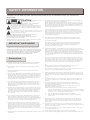 3
3
-
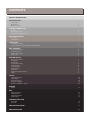 4
4
-
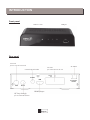 5
5
-
 6
6
-
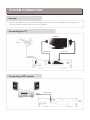 7
7
-
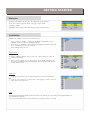 8
8
-
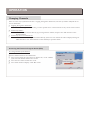 9
9
-
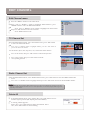 10
10
-
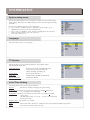 11
11
-
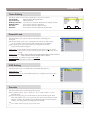 12
12
-
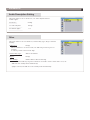 13
13
-
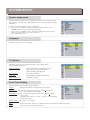 14
14
-
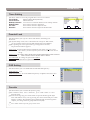 15
15
-
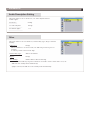 16
16
-
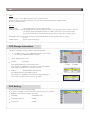 17
17
-
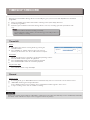 18
18
-
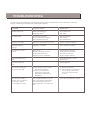 19
19
-
 20
20
-
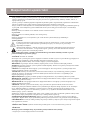 21
21
-
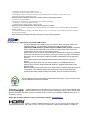 22
22
-
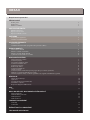 23
23
-
 24
24
-
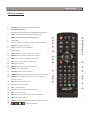 25
25
-
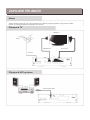 26
26
-
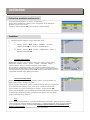 27
27
-
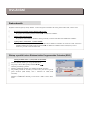 28
28
-
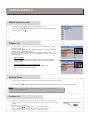 29
29
-
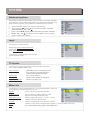 30
30
-
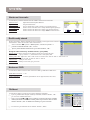 31
31
-
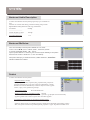 32
32
-
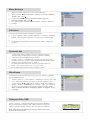 33
33
-
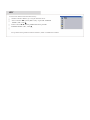 34
34
-
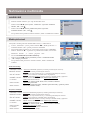 35
35
-
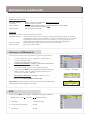 36
36
-
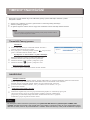 37
37
-
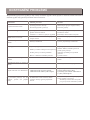 38
38
-
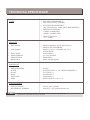 39
39
-
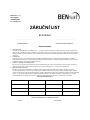 40
40
-
 41
41
-
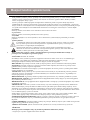 42
42
-
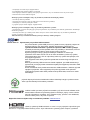 43
43
-
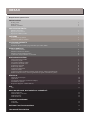 44
44
-
 45
45
-
 46
46
-
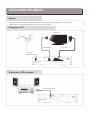 47
47
-
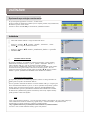 48
48
-
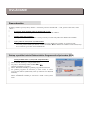 49
49
-
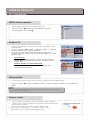 50
50
-
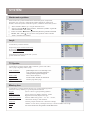 51
51
-
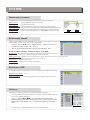 52
52
-
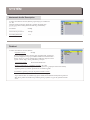 53
53
-
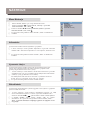 54
54
-
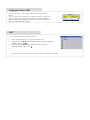 55
55
-
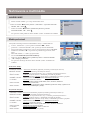 56
56
-
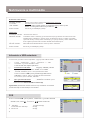 57
57
-
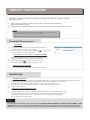 58
58
-
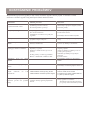 59
59
-
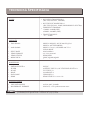 60
60
-
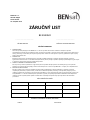 61
61
-
 62
62
-
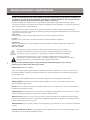 63
63
-
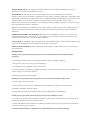 64
64
-
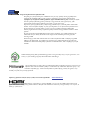 65
65
-
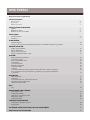 66
66
-
 67
67
-
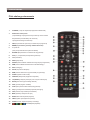 68
68
-
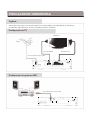 69
69
-
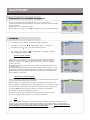 70
70
-
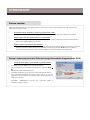 71
71
-
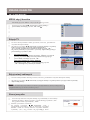 72
72
-
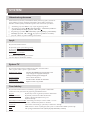 73
73
-
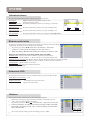 74
74
-
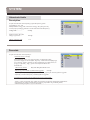 75
75
-
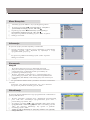 76
76
-
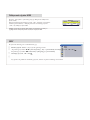 77
77
-
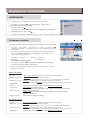 78
78
-
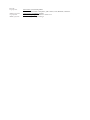 79
79
-
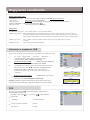 80
80
-
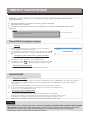 81
81
-
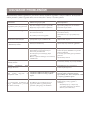 82
82
-
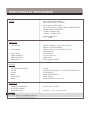 83
83
-
 84
84
-
 85
85
-
 86
86
-
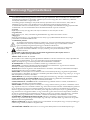 87
87
-
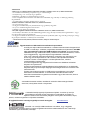 88
88
-
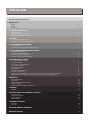 89
89
-
 90
90
-
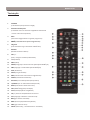 91
91
-
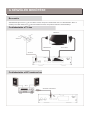 92
92
-
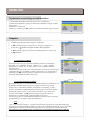 93
93
-
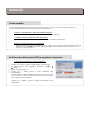 94
94
-
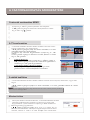 95
95
-
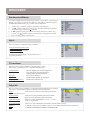 96
96
-
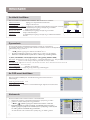 97
97
-
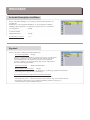 98
98
-
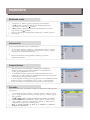 99
99
-
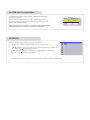 100
100
-
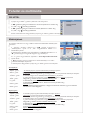 101
101
-
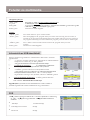 102
102
-
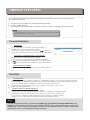 103
103
-
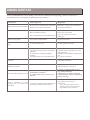 104
104
-
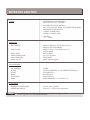 105
105
-
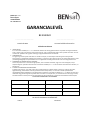 106
106
-
 107
107
-
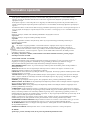 108
108
-
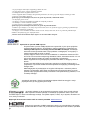 109
109
-
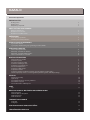 110
110
-
 111
111
-
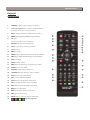 112
112
-
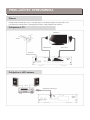 113
113
-
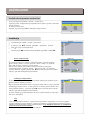 114
114
-
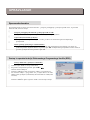 115
115
-
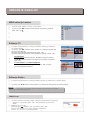 116
116
-
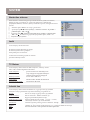 117
117
-
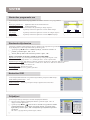 118
118
-
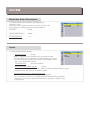 119
119
-
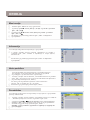 120
120
-
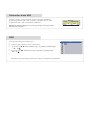 121
121
-
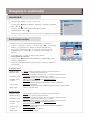 122
122
-
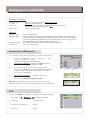 123
123
-
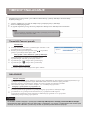 124
124
-
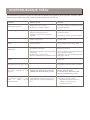 125
125
-
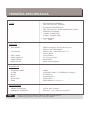 126
126
-
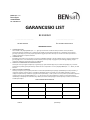 127
127
Samsung MAX-DC20700 Instrukcja obsługi
- Kategoria
- Akcesoria do miksera / robota kuchennego
- Typ
- Instrukcja obsługi
w innych językach
- čeština: Samsung MAX-DC20700 Návod k obsluze
- slovenčina: Samsung MAX-DC20700 Návod na obsluhu
- English: Samsung MAX-DC20700 Owner's manual
Powiązane artykuły
Inne dokumenty
-
ECG DVT 980 HD DVB-T Instrukcja obsługi
-
Evolveo alpha hd Instrukcja obsługi
-
Evolveo alpha hd Instrukcja obsługi
-
Cabletech URZ0198 Instrukcja obsługi
-
Manta DVBT03 Instrukcja obsługi
-
Manta DVBT02 Instrukcja obsługi
-
Maximum T-1300 FTA Instrukcja obsługi
-
Hyundai MSD762DVBT Instrukcja obsługi
-
Apollo AHD-100 Instrukcja obsługi
-
Evolveo galaxy dt 3020hd Instrukcja obsługi